RANSOM_CYSEARCHER.THDAFAH
HEUR:Trojan.Win32.Generic (Kaspersky), Trojan.Gen.2 (Norton), Ransom:MSIL/Ryzerlo!rfn (Microsoft)
Windows

Tipo de malware
Ransomware
Destructivo?
No
Cifrado

In the Wild:
Sí
Resumen y descripción
Se conecta a determinados sitios Web para enviar y recibir información.
Detalles técnicos
Instalación
Deja archivos de texto a modo de notas de rescate que contienen lo siguiente:
- {Encrypted Directory}\READ_IT.html
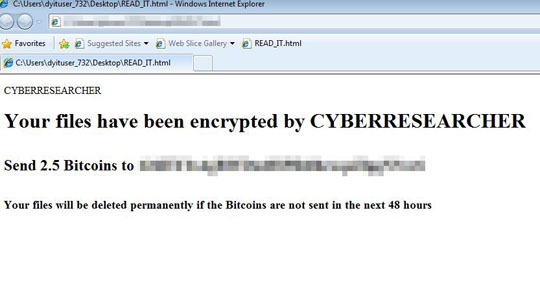
Robo de información
Recopila los siguientes datos:
- Computer Name
- User Name
Otros detalles
Se conecta al sitio Web siguiente para enviar y recibir información:
- http://{BLOCKED}esearcher.com/ransomware/write.php?info={Computer Username}%20l6rZZXKG*nAiEiC
Soluciones
Step 1
Los usuarios de Windows ME y XP, antes de llevar a cabo cualquier exploración, deben comprobar que tienen desactivada la opción Restaurar sistema para permitir la exploración completa del equipo.
Step 3
Identificar y terminar los archivos detectados como RANSOM_CYSEARCHER.THDAFAH
- Para los usuarios de Windows 98 y ME, puede que el Administrador de tareas de Windows no muestre todos los procesos en ejecución. En tal caso, utilice un visor de procesos de una tercera parte (preferiblemente, el Explorador de procesos) para terminar el archivo de malware/grayware/spyware. Puede descargar la herramienta en cuestión aquí.
- Si el archivo detectado aparece en el Administrador de tareas o en el Explorador de procesos, pero no puede eliminarlo, reinicie el equipo en modo seguro. Para ello, consulte este enlace para obtener todos los pasos necesarios.
- Si el archivo detectado no se muestra en el Administrador de tareas o el Explorador de procesos, prosiga con los pasos que se indican a continuación.
Step 4
Buscar y eliminar estos archivos
- {Encrypted Directory}\READ_IT.html
- {Encrypted Directory}\READ_IT.html
Step 5
Explorar el equipo con su producto de Trend Micro para eliminar los archivos detectados como RANSOM_CYSEARCHER.THDAFAH En caso de que el producto de Trend Micro ya haya limpiado, eliminado o puesto en cuarentena los archivos detectados, no serán necesarios más pasos. Puede optar simplemente por eliminar los archivos en cuarentena. Consulte esta página de Base de conocimientos para obtener más información.
Rellene nuestra encuesta!


